如何用美图秀秀去掉图片上多余的东西
来源:网络收集 点击: 时间:2024-06-09【导读】:
对于图片中的内容,我们可以用美图秀秀进行调整,那么如何用美图秀秀去掉图片上多余的东西呢?下面就来介绍一下用美图秀秀去掉图片上多余的东西的方法。品牌型号:联想Y460系统版本:Windows7软件版本:美图秀秀4.4.1如何用美图秀秀去掉图片上多余的东西1/4分步阅读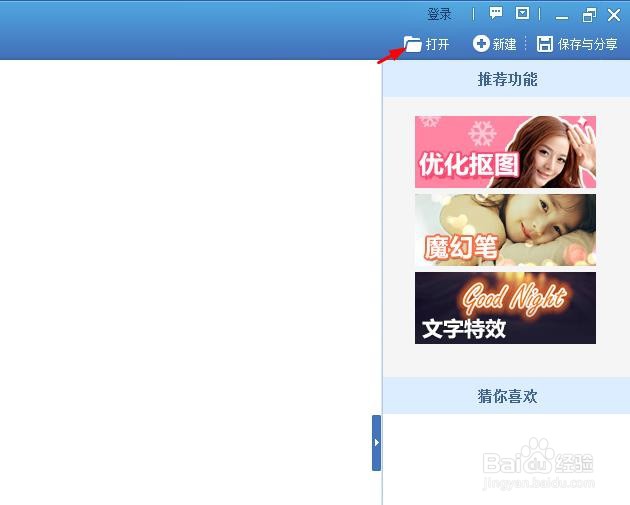
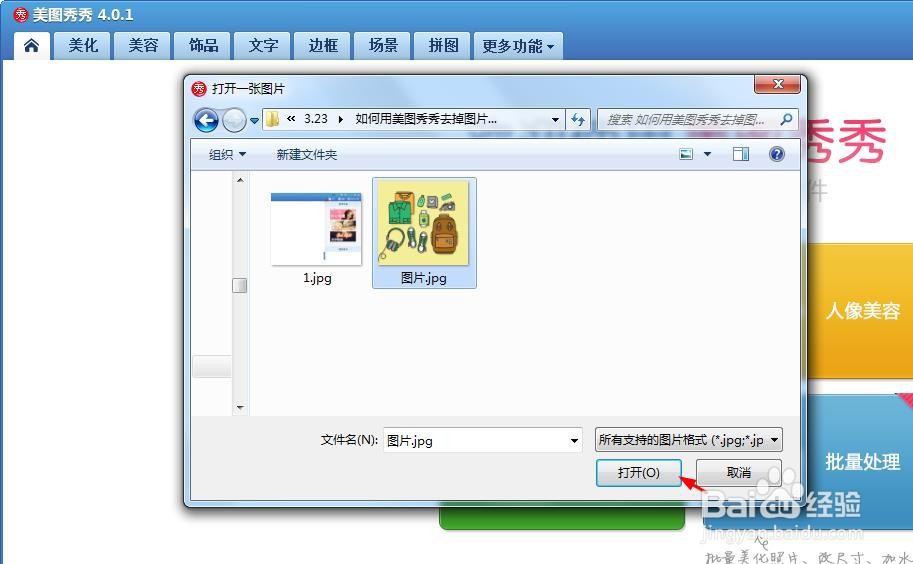 2/4
2/4 3/4
3/4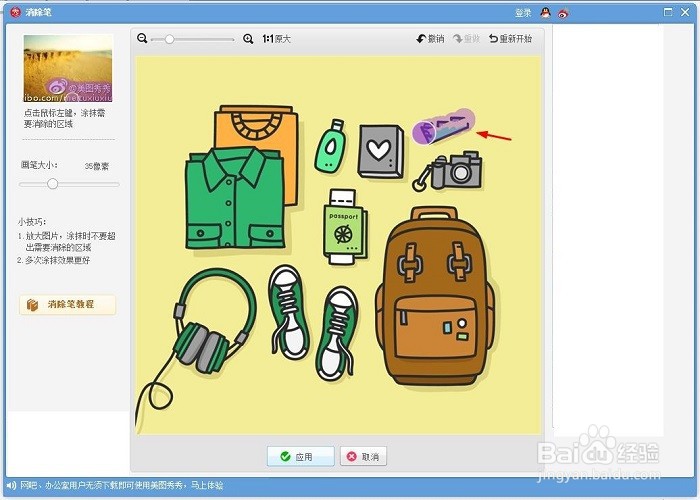
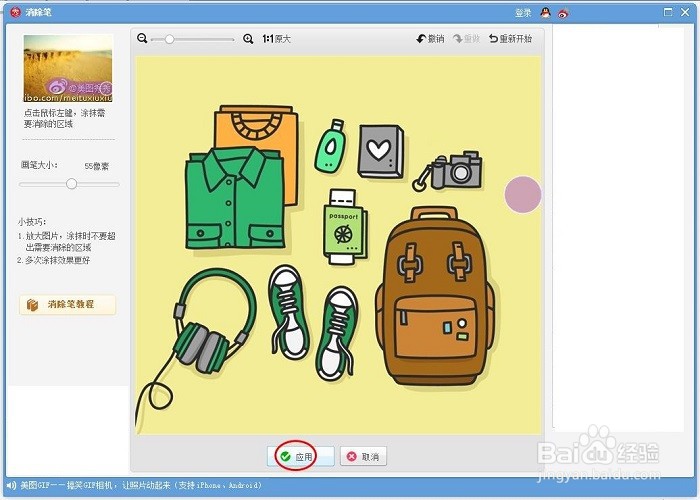 4/4
4/4
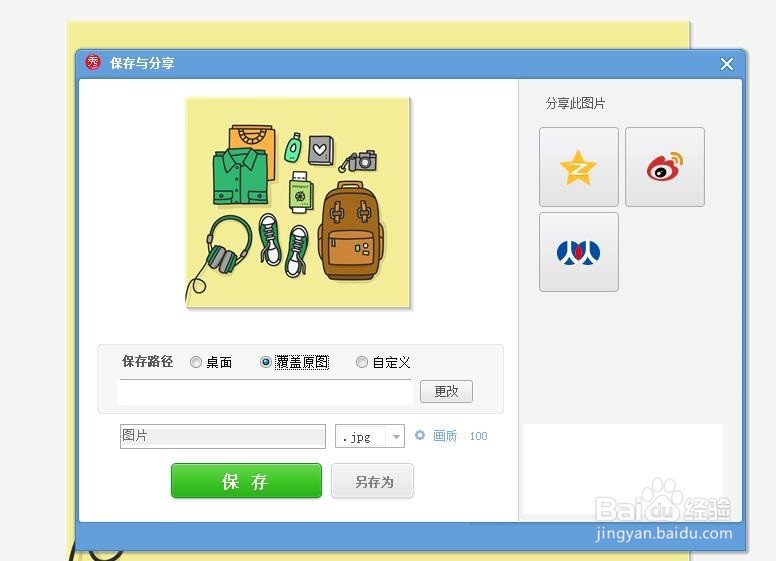 美图秀秀去掉多余的东西
美图秀秀去掉多余的东西
第一步:在美图秀秀软件右上角,选择“打开”,在弹出的“打开”对话框中,选择一张需要去掉多余东西的图片,单击“打开”按钮。
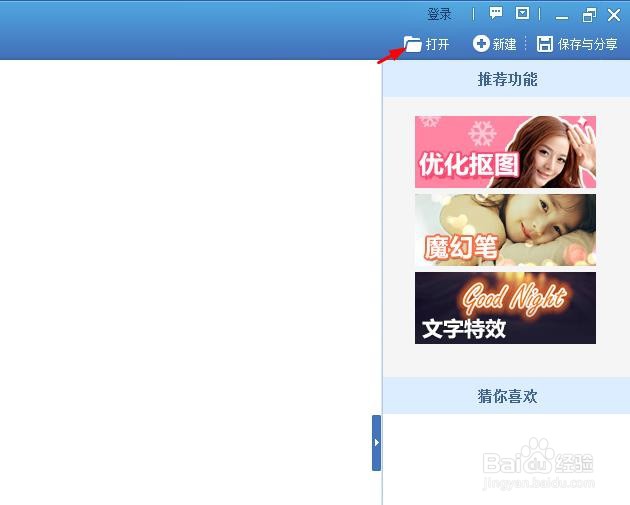
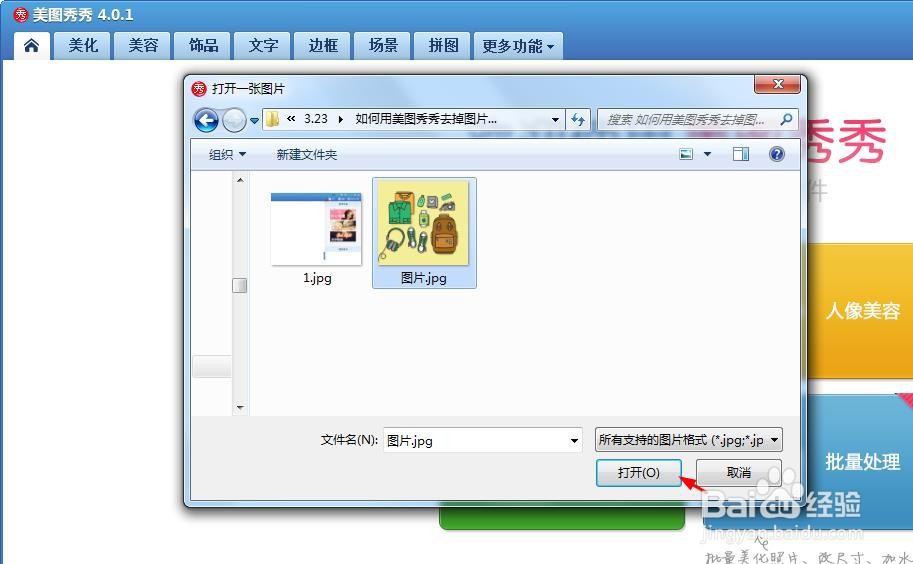 2/4
2/4第二步:在左侧“各种画笔”列表中,选择“消除笔”。
 3/4
3/4第三步:在“消除笔”界面中,将画笔调整成合适的大小,在需要去掉的东西处,按住鼠标左键涂抹至消失,单击“应用”按钮。
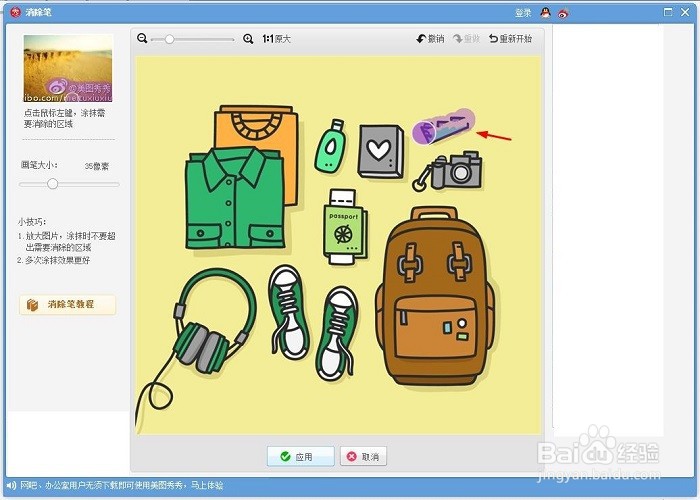
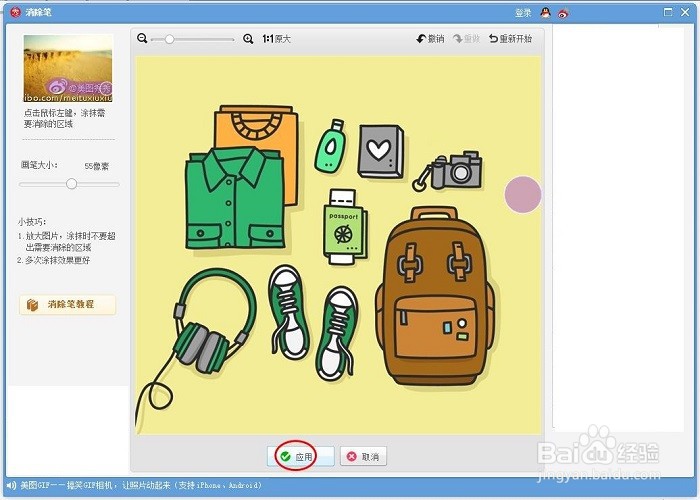 4/4
4/4第四步:如下图所示,图片中多余的东西被去掉,使用快捷键Ctrl+S键,将图片保存即可。

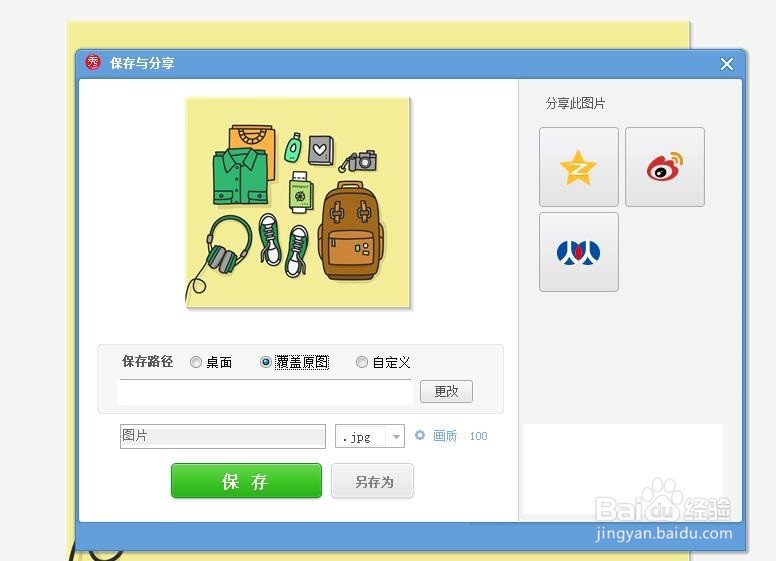 美图秀秀去掉多余的东西
美图秀秀去掉多余的东西 版权声明:
1、本文系转载,版权归原作者所有,旨在传递信息,不代表看本站的观点和立场。
2、本站仅提供信息发布平台,不承担相关法律责任。
3、若侵犯您的版权或隐私,请联系本站管理员删除。
4、文章链接:http://www.1haoku.cn/art_891618.html
上一篇:民事诉讼法院不立案又不出裁定怎么办
下一篇:家常版快手板面的做法
 订阅
订阅